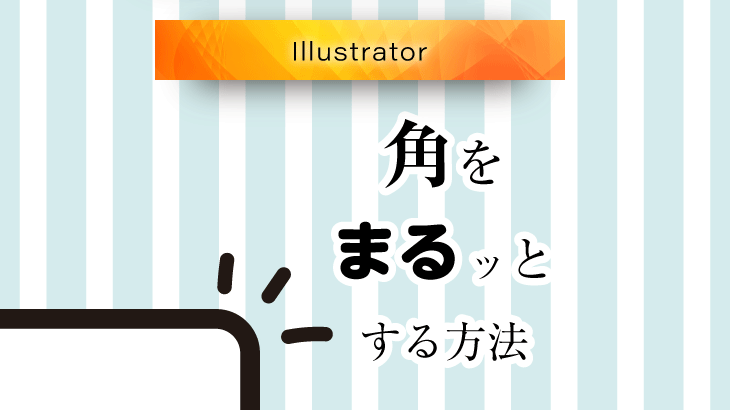ねこ浦さん
イラレで文字の塗りをずらす方法が分からない…
今回は上記のことでお悩みの方に、Illustratorで文字の塗りと線をずらす方法をご紹介します。

Advertisement
塗りと線をずらす方法
下のように塗りと線をずらしてみます。
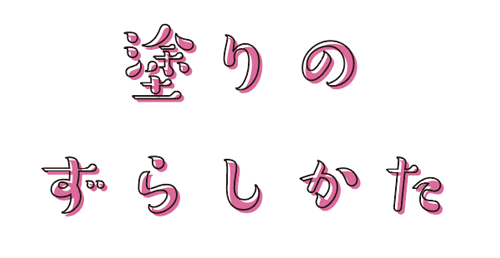
アピアランスパネルを開く
最初にメニューから[ウィンドウ]>[アピアランス]を選択し、アピアランスパネルを開きます。
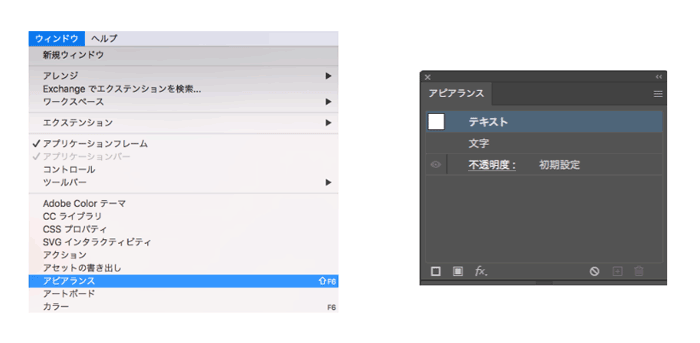
文字の塗りと線を「なし」にする
テキストを選択した状態で、アピアランスパネルの[文字]をダブルクリック。
塗りと線を「なし」に変更します。
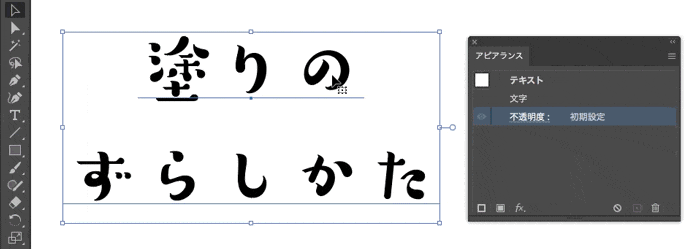
塗りはカラーパネルからも変更可能です。
新規線と塗りを追加
アピアランスパネルの[新規線を追加]のアイコンをクリックして、線と塗りを追加します。
塗りと線の色は、お好みで設定してください。
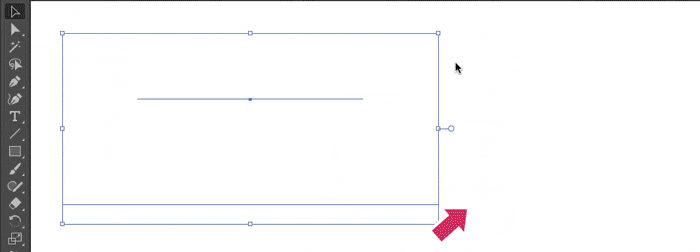
塗りをずらす
アピアランスパネルの[塗り]を選択した状態で、[新規効果を追加]アイコンをクリック。
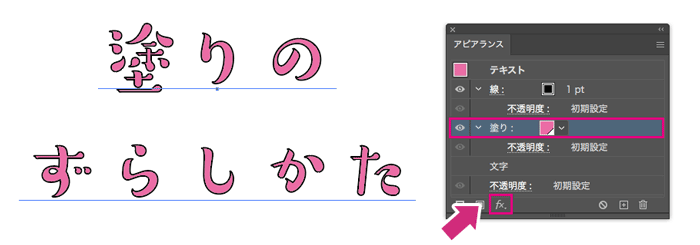
[パスの変形]>[変形]を選択します。
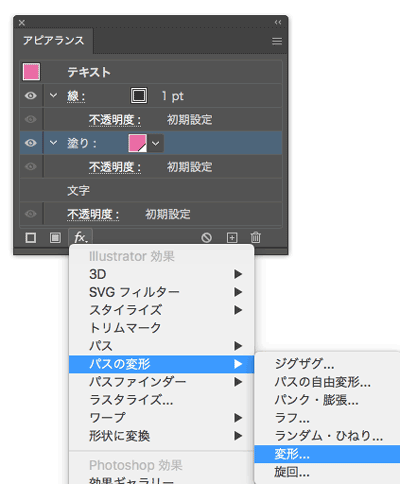
変形効果ダイアログが表示されるので、[移動]項目の[水平方向]と[垂直方向]に数値を入力して塗りをずらします。
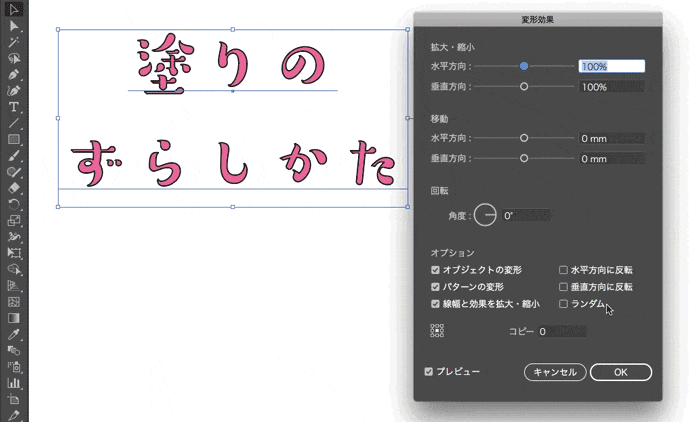
完成です!
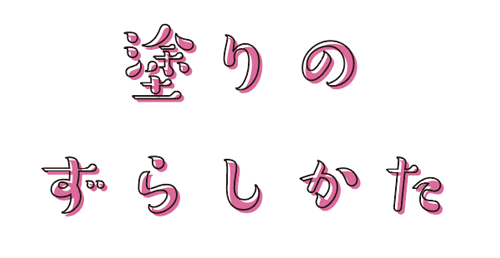
Advertisement
最後に
Illustratorで文字の塗りと線をずらす方法をご紹介しました。
アピアランスを使うと初心者の方でも簡単にできて、後からテキストの打ち替えなども可能です。ぜひ試してみてください!
ここまで読んでいただき、ありがとうございました。